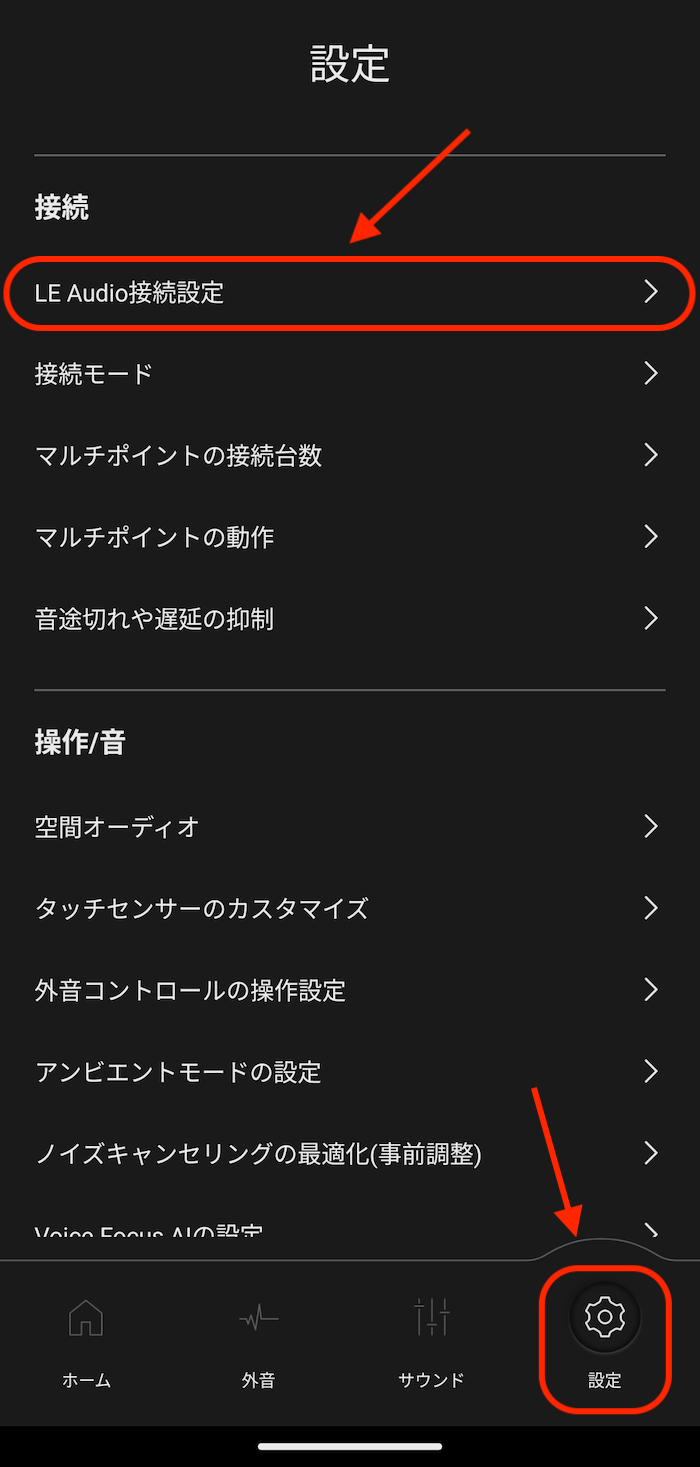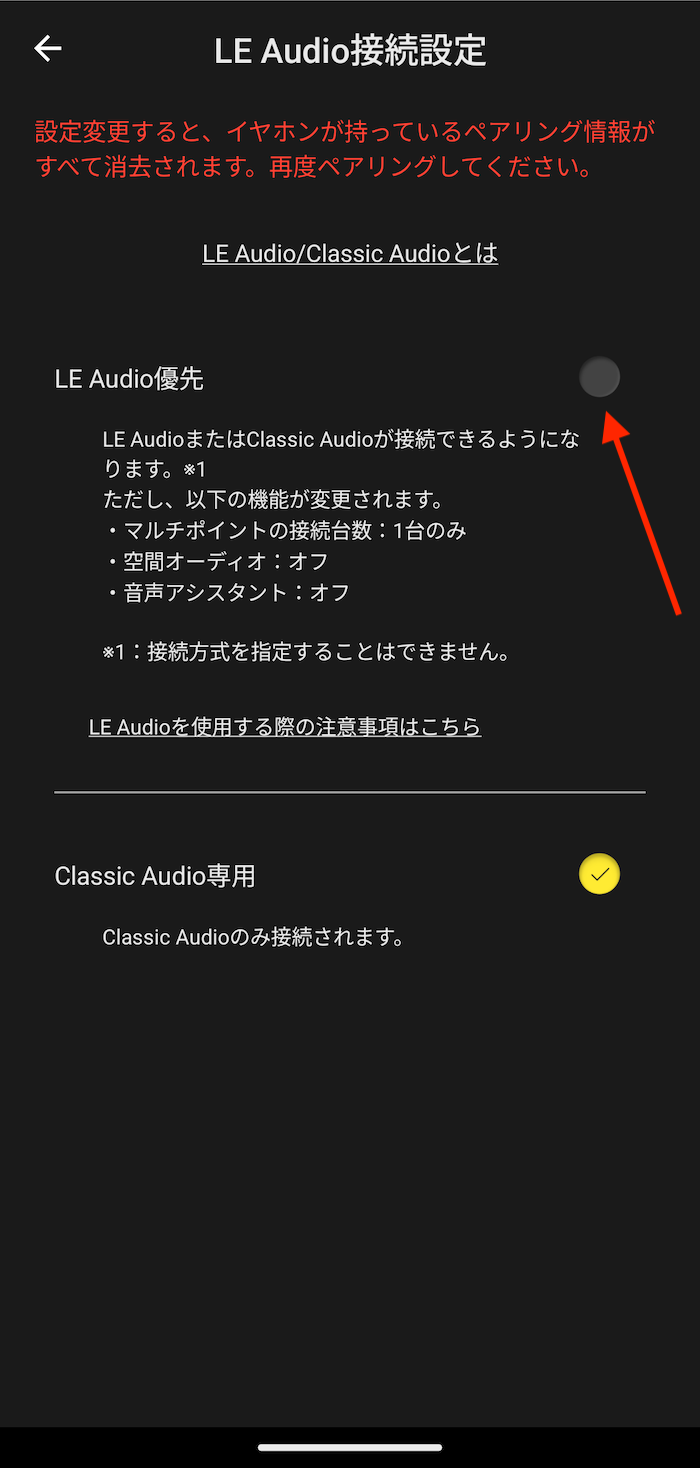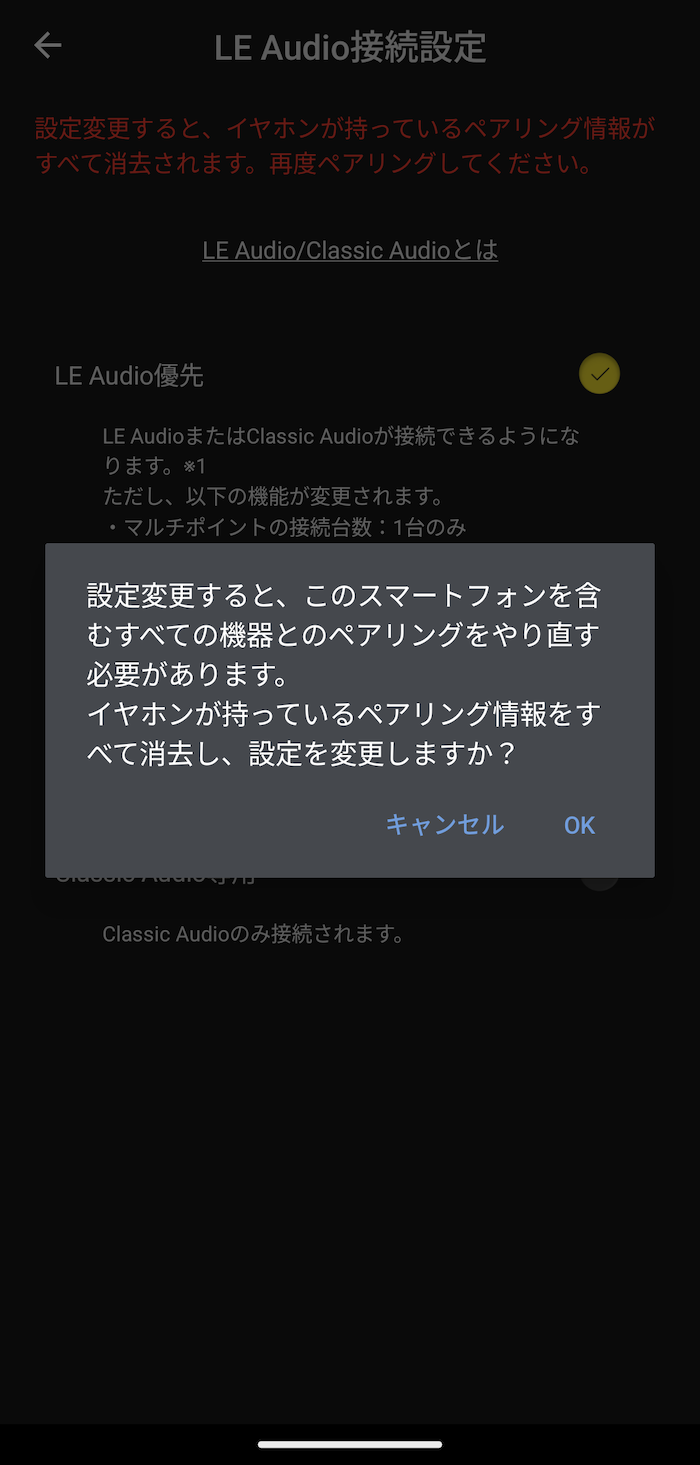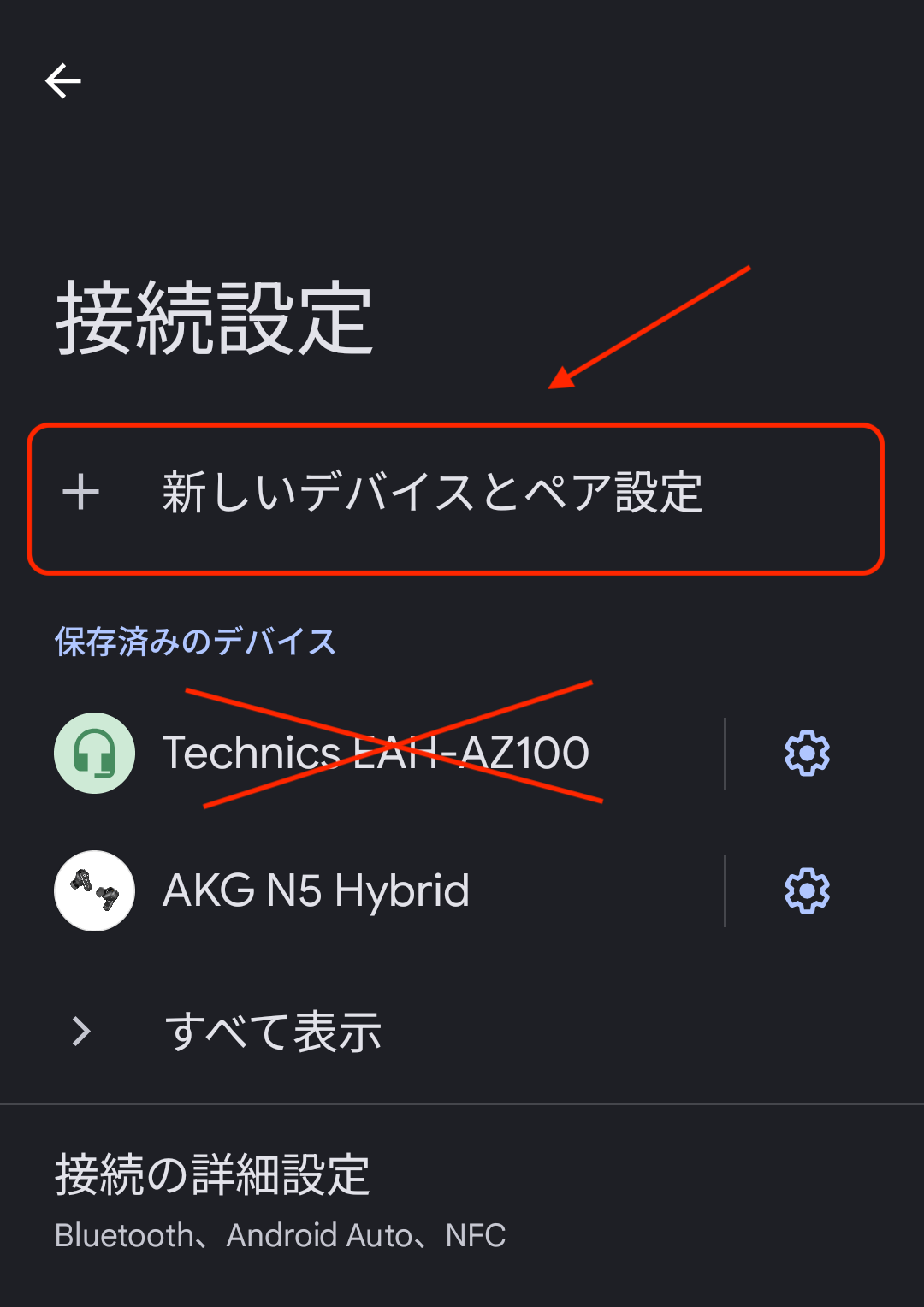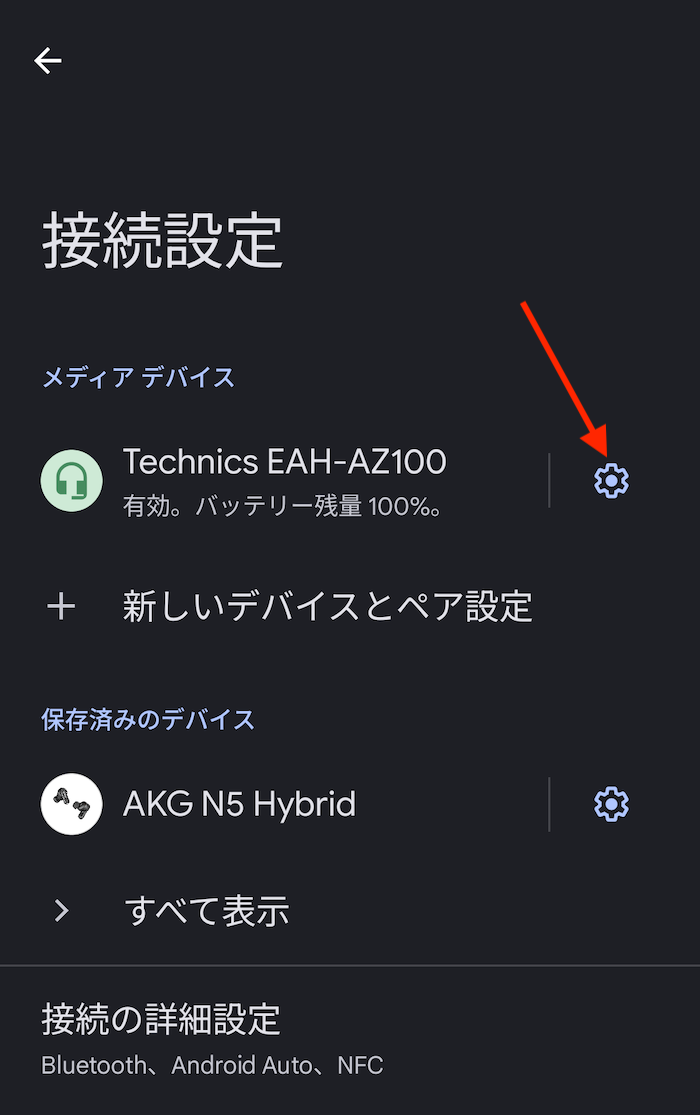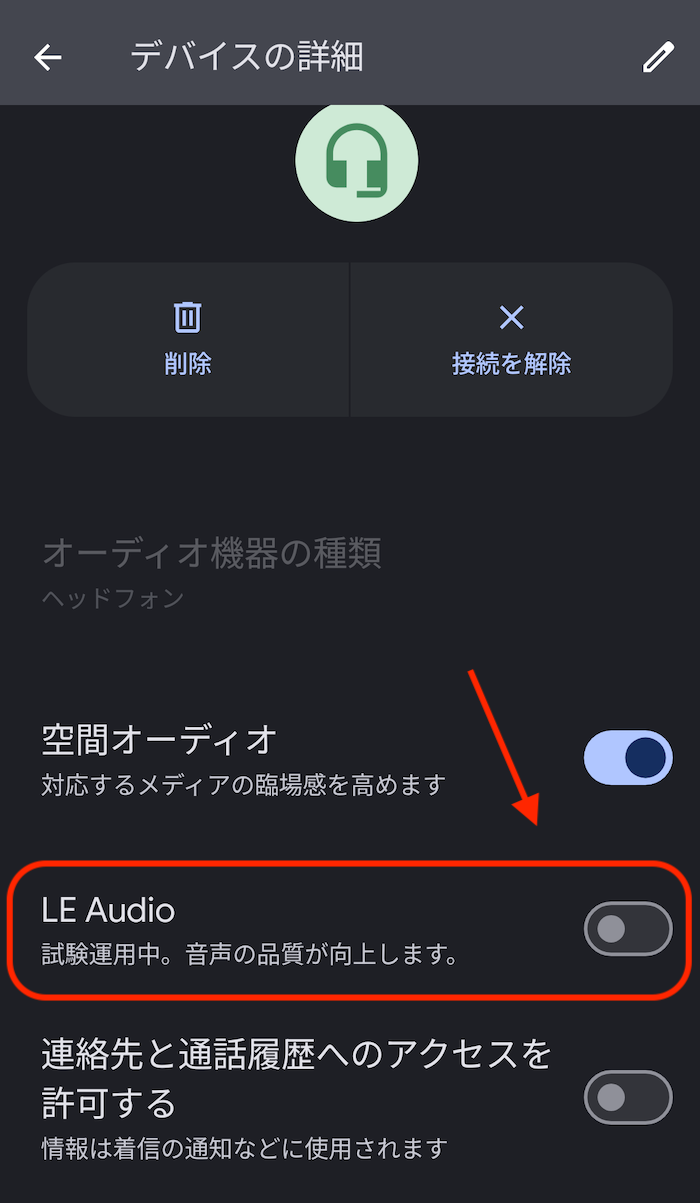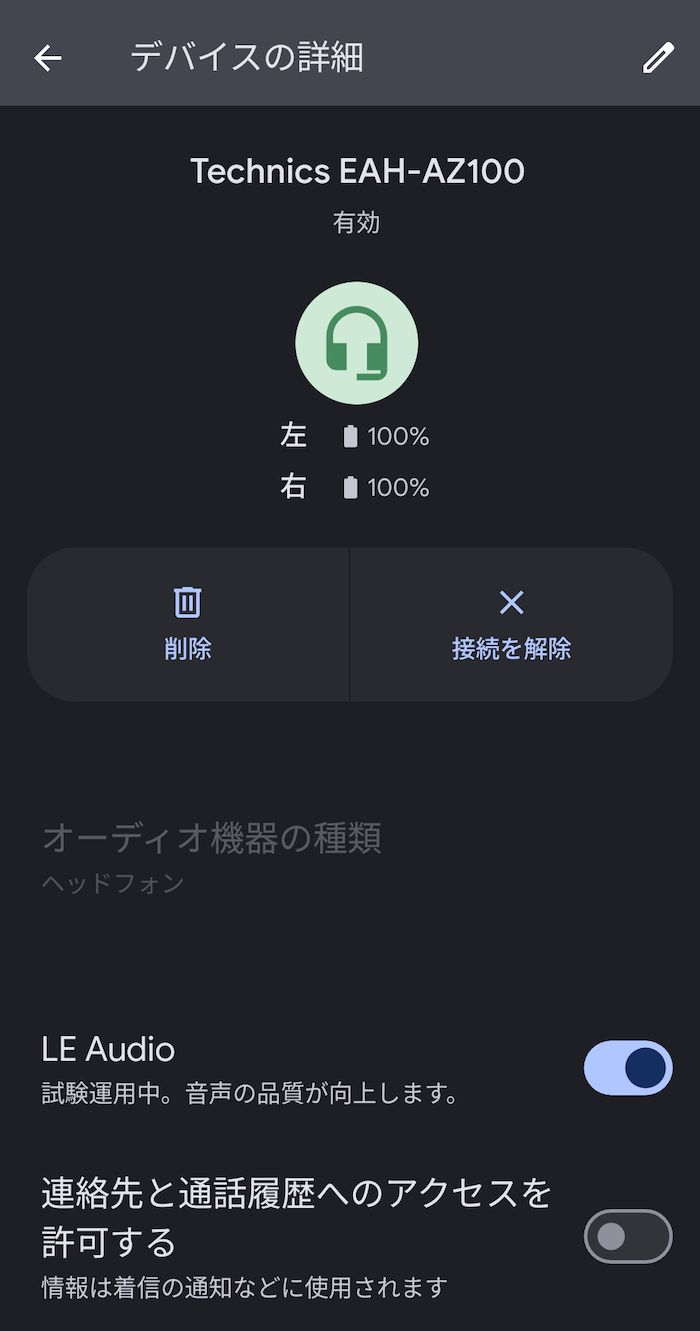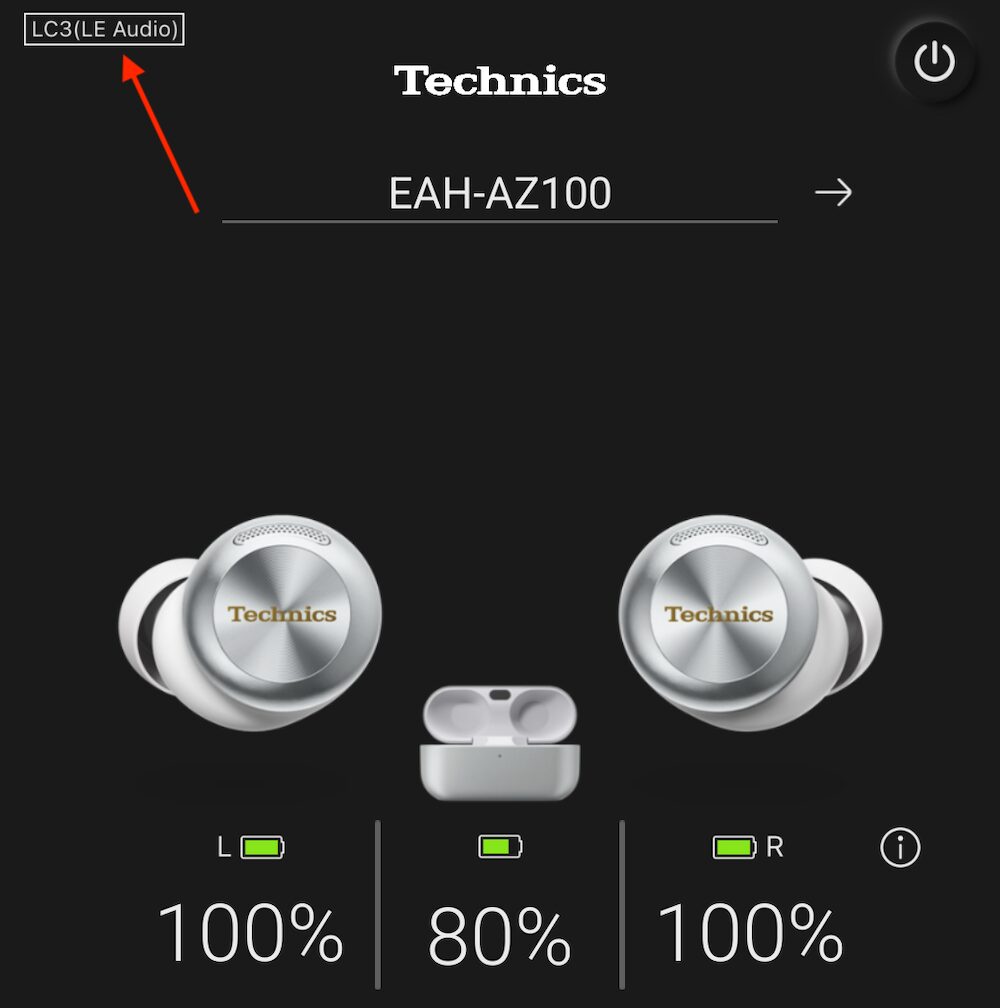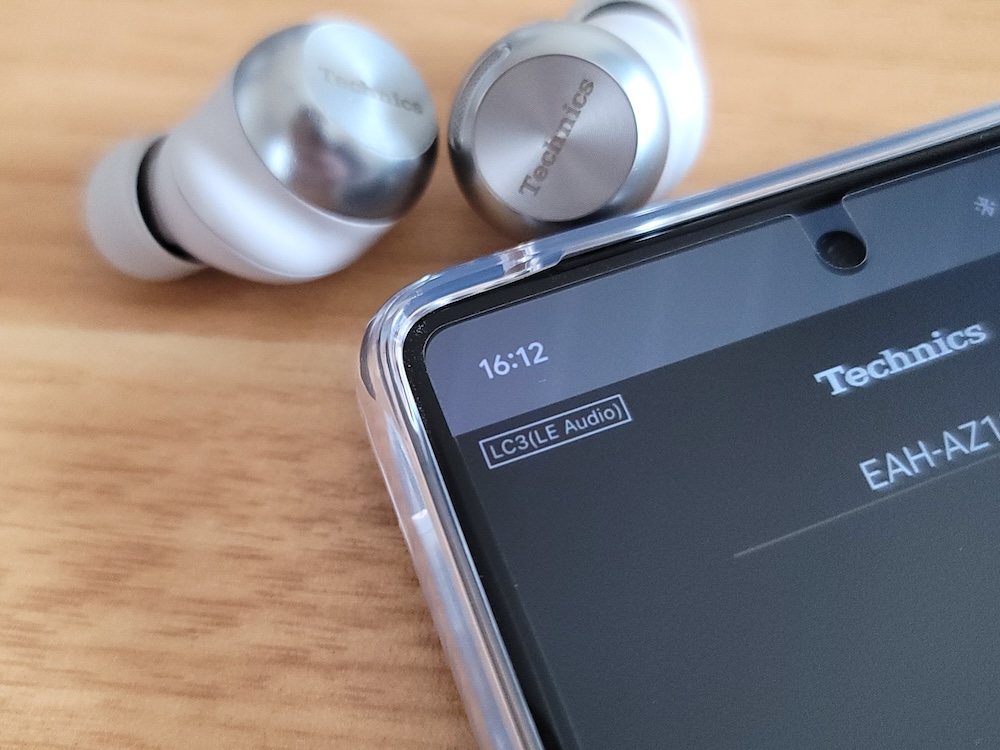
パナソニックの新フラッグシップモデル「Technics EAH-AZ100」。
磁性流動ドライバーをワイヤレスイヤホンで初搭載した音質特化あるいは変態モデルとして話題です。
なおかつ、ものいっそさりげなくLC3コーデックに初対応。こちらも気になる人は気になるところではないでしょうか。
この記事では、Technics EAH-AZ100をLC3接続に切り替えるための方法、LC3接続を使うための設定方法を解説します。
この記事の目次(タッチで移動)
広告
そもそものLC3とは?
LC3の概略

LC3は次世代Bluetoothオーディオコーデックの1つ。
2020年に仕様策定されたBluetoothの新規格「LE Audio」に準拠したコーデック。理論値30ms(誤差0.03秒)の低遅延通信が可能です。
もっぱらゲーミングイヤホンとしてワイヤレスイヤホンを使いたい人だとその低遅延性能が主たるセールスポイントになります。
LC3に対応するデバイスは限られる(2025年時点)
![]()
他のBluetoothコーデック同様にLC3接続するためにはワイヤレスイヤホン側、デバイス側、いずれもLC3に対応している必要があります。
LC3に対応するワイヤレスイヤホンはちょいちょい増えてきましたが、肝心のLC3対応デバイスは少なめ。
Apple関連製品(iPhone、iPad、Mac)はもれなく非対応。AndroidスマホはGoogle PixelやXperiaの最新機種のみ対応。WindowsはLC3対応の仕様要件を満たしている製品こそありますが、メーカーごとに対応バラバラで情報錯綜中です。
LC3(あるいはLE Audio)は国際業界団体が策定したBluetoothの次世代の統一規格であり、遅かれ早かれ対応デバイスも増えていくと思われますが、2025年2月時点ではまだまだ対応製品は少なめです。
【本題】パナソニック「Technics EAH-AZ100」でLC3接続する方法
先に確認しておきたいパナソニックのLE Audio仕様
Technics EAH-AZ100 でLC3接続するためには、イヤホン設定を従来仕様(Classic Audio仕様)からLE Audio仕様に変更する必要あり。
ただ、パナソニックが提供するのは完全なLE Audio仕様というわけではなく、あくまで「LE Audio優先モード」。
LE Audioに対応するデバイスならLE Audio仕様で、LE Audio非対応のデバイスなら従来仕様(Classic Audio)で接続できるハイブリッド仕様です。
仕様ごとの対応コーデックまとめ
| 対応コーデック | |
| 従来仕様(Classic Audio仕様) | SBC、AAC、LDAC |
| LE Audio仕様 | LC3のみ |
LE Audioがまだまだマイナーとあってか、LE Audioを使いつつ従来仕様(Classic Audio)も使える特殊設計です。
ただ、それゆえ「LE Audio優先モード」に切り替えると以下のような機能が封じられます。
「LE Audio優先モード」に切り替えると使えなくなる機能
- マルチポイント
- 空間オーディオ再生
- 音声アシスタント
なおかつ、「LE Audio優先モード」の切り替え都度、現在のペアリング設定が全削除されます。
接続方法まとめ
Technics EAH-AZ100向けの専用アプリ「Audio Connect」を開きます。
以下の方法はアプリバージョン「4.0.1」時点のもの
「設定」→「LE Audio接続設定」と進む。
「LE Audio優先」をタップして接続モードを切り替えます。
切り替えに伴い既存のペアリング設定情報が全削除されます。
切り替えが終わったら再度ペアリング設定を行います。
このとき、スマホ本体側に残っている既存のペアリング設定情報は1度削除します。
スマホ本体側に残ってる既存のペアリング設定情報を介してペアリング再設定すると「LE Audio」の項目が表示されず、従来仕様(Classic Audio)ままで接続されてしまうので注意。
新しいワイヤレスイヤホンとしてスキャンして、新しいデバイスとして登録します。
ペアリング設定後、イヤホン名の右横にある歯車をタップしてデバイス詳細画面に入ります。
以下ではPixelスマホを使っていますが、他社メーカースマホでも似た項目があるはずです
新たに追加された「LE Audio」の項目を機能ONにします。
LE Audioが機能ONになればOK。
専用アプリ「Audio Connect」を開き、トップページ左上の接続中コーデックが「LC3(LE Audio)」表記に変わっていれば作業完了です。
これでLC3接続が可能。遅延30msの世界へようこそ。
関連記事
-

Google PixelスマホのLE Audio(LC3)を機能ONにする方法&対応スマホまとめ
続きを見る
-

パナソニック「Technics EAH-AZ100」レビュー|ライブ演奏の熱感を再現した音質特化モデル
続きを見る
-

LC3(LC3plus)対応ワイヤレスイヤホンの選び方&おすすめ製品まとめ【2025年版】
続きを見る